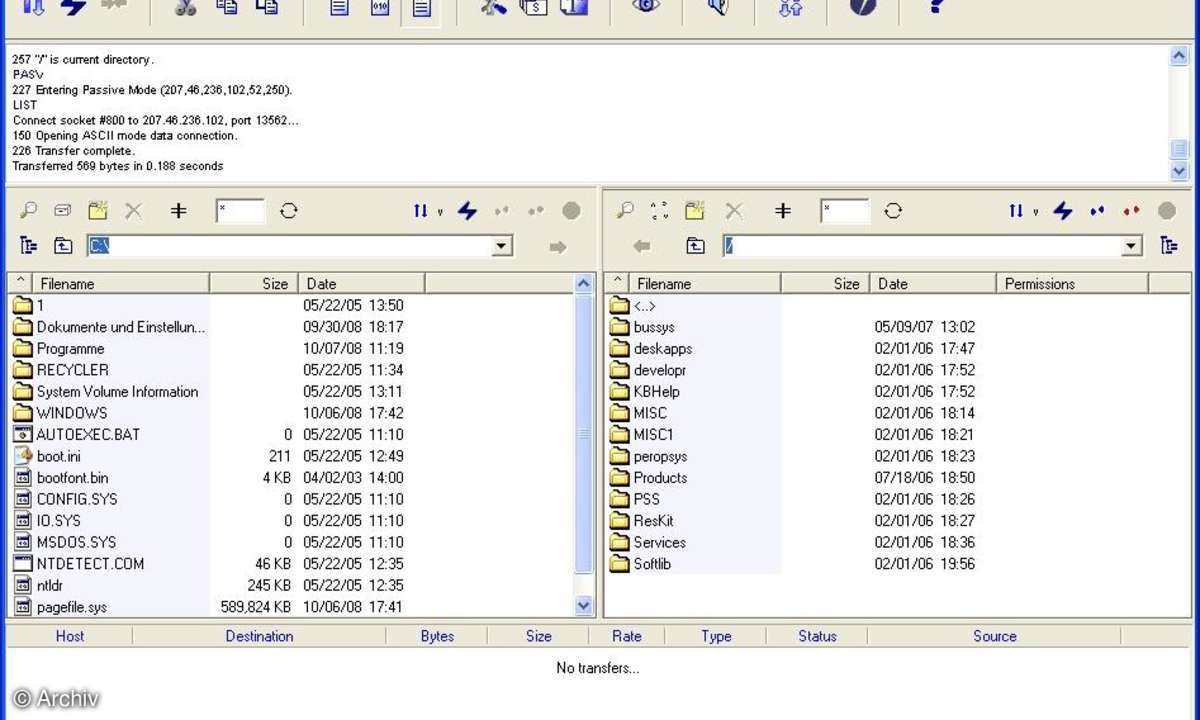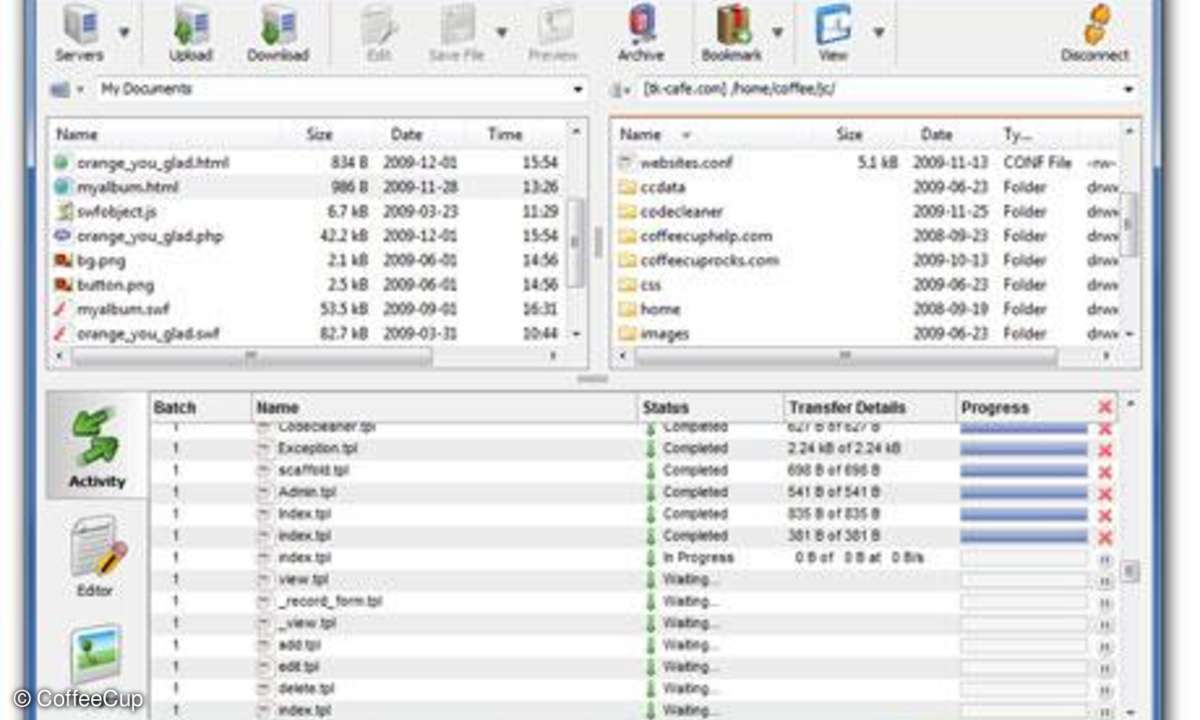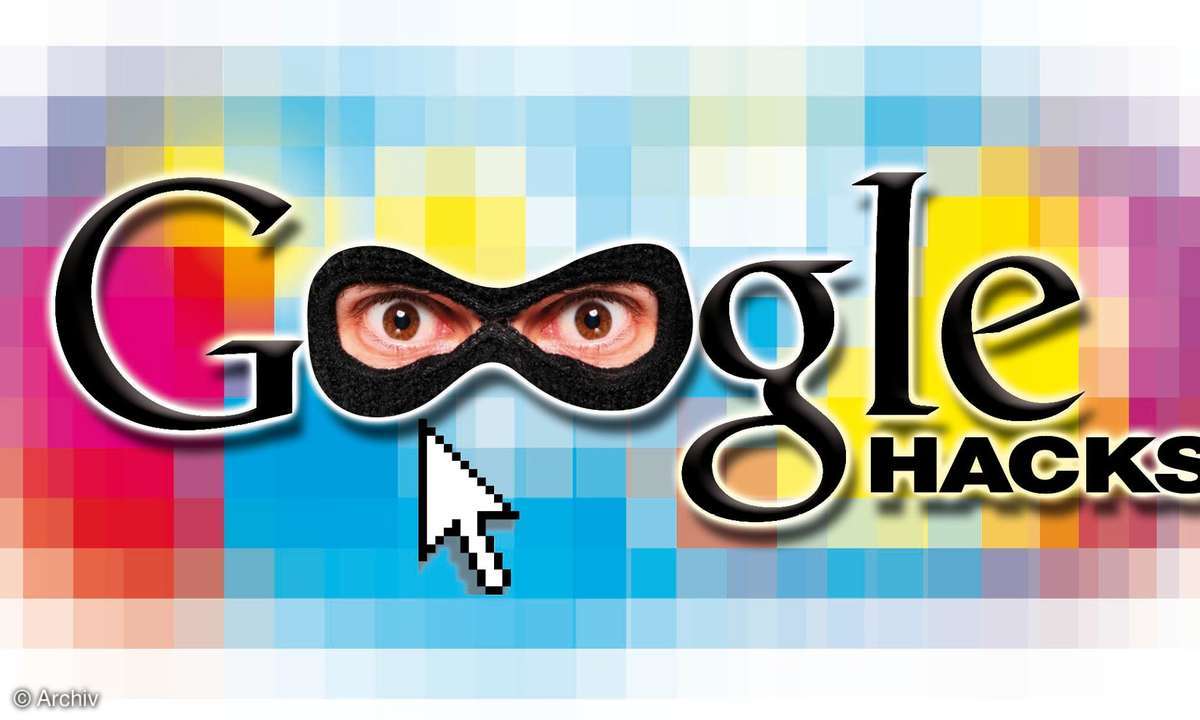Schneller Upload mit Filezilla & Co.
Sparen Sie beim Laden von Daten auf Ihren Webserver viel Zeit mit speziellen Funktionen Ihrer FTP-Software sowie mit zusätzlichen Tools und Diensten.

Aktualisieren Sie Ihre Webseiten sehr häufig oder pflegen Sie sogar mehrere Angebote parallel, dann lohnt es sich, einige Minuten in die richtige Konfiguration Ihrer FTP-Software zu investieren. Steuerung per Skript...
Aktualisieren Sie Ihre Webseiten sehr häufig oder pflegen Sie sogar mehrere Angebote parallel, dann lohnt es sich, einige Minuten in die richtige Konfiguration Ihrer FTP-Software zu investieren.
Steuerung per Skript
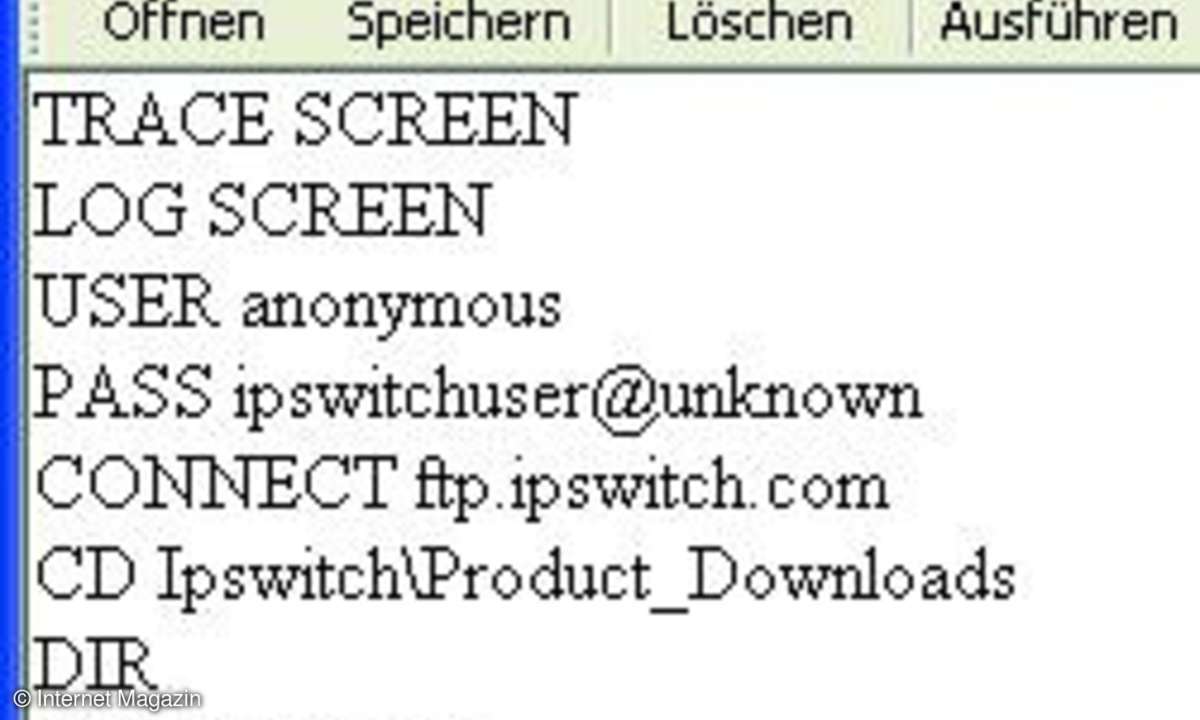
Möchten Sie eine spezialisierte FTP-Anwendung einsetzen, haben Sie die Wahl zwischen kommerziellen Lösungen und Freeware-Tools. Ein beliebtes und leistungsfähiges Programm ist etwa WS_FTP Professional (www.ipswitch.com, ab 42 Euro pro Lizenz). Bei der Optimierung der eigenen Arbeitsabläufe helfen die über das Menü Extras aufrufbaren Module Skript-Utility und Planer-Utility.Mit den programmeigenen Skriptbefehlen lassen sich alle wichtigen Funktionen wie das Anmelden beim Server, das Wechseln eines Verzeichnisses oder das Herunterladen von Dateien automatisieren. Zur Ausführungssteuerung stehen Erfolgsabfragen und Sprungbefehle zur Verfügung.Speichern Sie die Skripte und führen Sie sie über den Planer zu einem bestimmten Zeitpunkt oder in regelmäßigen Intervallen automatisch aus. Im besten Fall müssen Sie nicht ein einziges Mal klicken. Automatisch ausführen lässt sich außerdem das sogenannte Synchronisierungs-Utility, das Sie im Untermenü Extras/ Dateien synchronisieren finden. Geben Sie den lokalen und den externen Speicherplatz an. WS_FTP Professional sorgt dafür, dass beide Seiten stets den gleichen Inhalt haben.
Mobiler FTP-Client
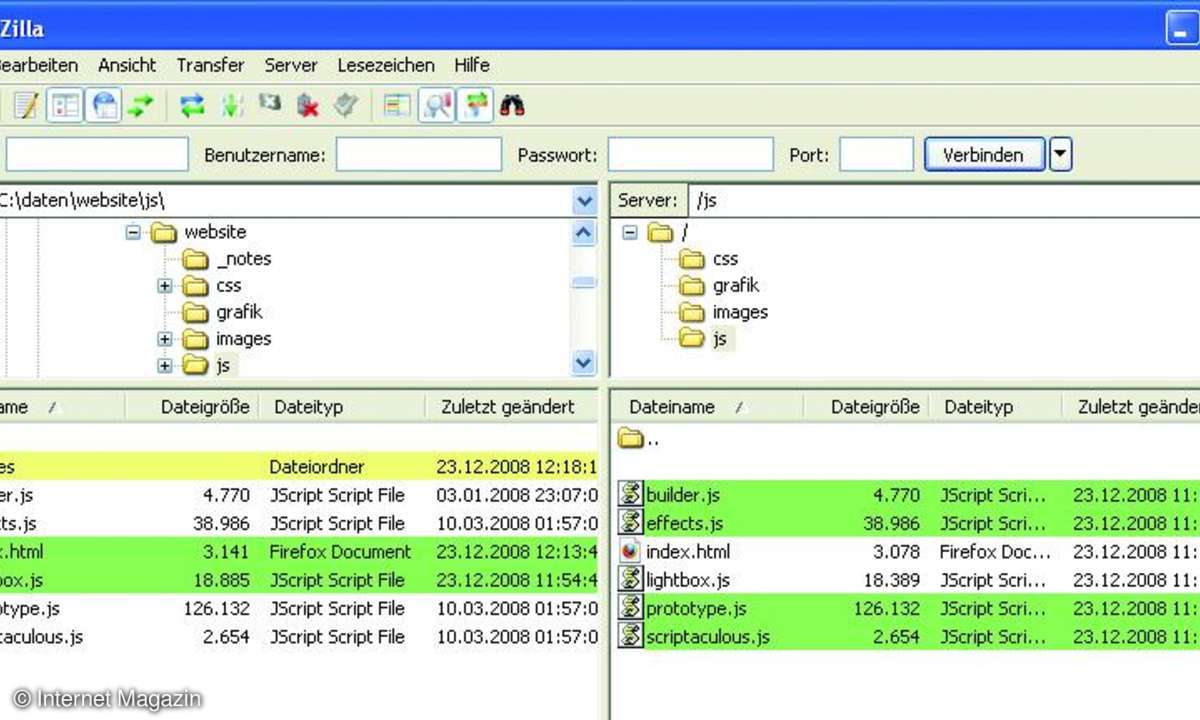
Zu den beliebtesten kostenlosen FTP-Anwendungen zählt das Open-Source-Programm Filezilla (filezilla.sourceforge.net ). Möchten Sie die im Programm definierten Server auf mehreren Rechnern nutzen, dann setzen Sie auf Filezilla Portable (portableapps.com/FileZillaPortable). Diese Version des FTP-Clients lässt sich auch von einem USB-Stick starten.Haben Sie mit der Filezilla-Desktop-Version bereits Server-Listen angelegt und Einstellungen vorgenommen, können Sie diese nach Filezilla Portable exportieren. Rufen Sie im Filezilla-Menü Datei/Export auf, wählen Sie die Kategorie Servermanager-Einträge aus und legen Sie die Datei filezilla.xml auf der Festplatte ab. Starten Sie Filezilla Portable auf Ihrem USB-Stick und importieren Sie die Datei über Datei/Import. Eine mobile Version gibt es auch vom ebenfalls kostenlosen Client Winscp (winscp.net).
Lokalen Ordner festlegen
Über den Filezilla-Servermanager lassen sich beliebig viele FTP-Accounts parallel einrichten. Beim Anlegen eines neuen Servers lenken viele Nutzer den Blick lediglich auf die erste Registerkarte Allgemein. Dort tragen Sie den Namen des entfernten Servers, die dortige Benutzerkennung sowie das Passwort ein.Rufen Sie einen der Servereinträge auf, loggt sich Filezilla zwar beim externen Speicher ein, in der Ansicht Lokal müssen Sie sich jedoch stets von Hand zum entsprechenden lokalen Verzeichnis durchklicken. Sie sparen Zeit, wenn Sie dem Programm jeweils mitteilen, zu welchem Verzeichnis Sie beim Aufruf automatisch wechseln wollen.Rufen Sie Datei/Servermanager auf und markieren Sie den jeweiligen Eintrag auf der linken Fensterseite. Wechseln Sie zum Register Erweitert und tragen Sie den Verzeichnispfad bei Lokales Standard-Verzeichnis ein. Bei Standard-Verzeichnis auf Server lässt sich eine entsprechende Einstellung zusätzlich für die Remote-Seite vornehmen.
Dateien filtern
In den Ordnern auf Ihrer Festplatte befinden sich neben den eigentlichen Webdaten häufig auch Dateien, die Sie selbst nicht angelegt haben und die auf dem Server nichts zu suchen haben. Für die Miniaturansicht erstellt der Windows Explorer beispielsweise automatisch Dateien mit dem Namen Thumbs.db.Umgekehrt möchten Sie die mit einem Punkt beginnenden Konfigurationsdateien auf dem Server möglicherweise nicht auf die Festplatte herunterladen. Statt die Dateien vor der Übertragung mühsam von Hand auszusortieren, lassen sich Filterregeln definieren und anwenden, die sie automatisch ausblenden. Rufen Sie Ansicht/Datei-/ Verzeichnisfilter auf und aktivieren Sie die gewünschten Einträge unter Lokale Filter und Server-Filter per Mausklick. Eigene Regeln definieren Sie über Filterregeln bearbeiten.Klicken Sie auf Neu, geben Sie dem Filter einen Namen und legen Sie Bedingungen fest. Machen Sie diese abhängig vom Dateinamen, der Dateigröße, einem Attribut oder dem Pfad. In der Liste Filterbedingungen entscheiden Sie, ob alle Dateien, die dem Filter entsprechen, oder alle übrigen Objekte angezeigt werden sollen.Sie sehen in der Verzeichnisliste beispielsweise nur HTML-Dateien, wenn Sie als Filter Dateiname hört auf mit auswählen und in das folgende Feld .html eingeben. Stellen Sie die Liste Filterbedingungen auf Objekte ausfiltern, die keine der Folgenden erfüllen ein. Einen schnellen Zugriff auf die Filter erhalten Sie über das entsprechende Icon auf der Symbolleiste.
Über Verknüpfung starten
Bei FTP-Verbindungen, die Sie sehr häufig nutzen, müssen Sie nicht erst Filezilla starten und den Server auswählen. Legen Sie besser eine Verknüpfung für den schnellen Zugriff als Icon auf dem Windows-Desktop an. Kopieren Sie dazu die auf dem Desktop oder im Startmenü abgelegte Programmverknüpfung und geben Sie dem neuen Symbol einen sprechenden Namen. Klicken Sie das Icon mit der rechten Taste an und wählen Sie Eigenschaften.Wechseln Sie zum Register Verknüpfung und hängen Sie an den Programmpfad im Feld Ziel die Zeichenfolge -c 0/Servername an. Geben Sie für den Platzhalter Servername die Bezeichnung der FTP-Verbindung im Servermanager ein. Der Schalter -c stellt die Verbindung zum Eintrag her, der Parameter 0/ sorgt dafür, dass weitere Vorgaben wie beispielsweise das Startverzeichnis berücksichtigt werden.Eine vergleichbare Möglichkeit bietet das Konkurrenzprogramm Winscp. Verbindungen, die Sie im sogenannten Sessionmanager angelegt haben, lassen sich für den direkten Zugriff per Windows-Icon nutzen. Rufen Sie im Kontextmenü der Programmverknüpfung den Befehl Eigenschaften auf und hängen Sie an den Programmpfad im Feld Ziel den Parametersession gefolgt vom Namen der Session an.
Verzeichnisse abgleichen
In manchen Fällen kommen Sie mit dem flinken Straßenflitzer schneller voran als mit der luxuriösen Mittelklasselimousine:One Click FTP oneclickftp.sourceforge.net Starten Sie vordefinierte Up- und Downloads aller oder je nach Konfiguration nur geänderter Dateien bequem über ein Systray- Icon.Send to FTP www.svenbader.de Laden Sie Dateien über das Kontextmenü Senden an im Windows-Explorer hoch.FTP-Drive www.ftp-drive.de Das Programm erkennt Änderungen im lokalen Speicherbereich und stößt den Upload automatisch an.Fire FTP fireftp.mozdev.org Mit der Firefox-Erweiterung lassen sich Dateiübertragungen direkt im Browserfenster ausführen.
Aktualisieren Sie die Daten auf Ihrem Webspace von unterschiedlichen Stellen aus, können Sie mit den verschiedenen Dateiversionen leicht durcheinanderkommen und beispielsweise neuere Dateien versehentlich mit älteren überschreiben. Mit der Funktion Verzeichnisvergleich von Filezilla behalten Sie den Überblick. Ein Mausklick genügt und Sie sehen, welche Daten den aktuellsten Stand wiedergeben.Verbinden Sie sich mit dem jeweiligen Server und wählen Sie das dazu passende lokale Verzeichnis aus. Mit Ansicht/Verzeichnisvergleich/Aktivieren zeigt Ihnen Filezilla die Unterschiede farbig markiert an. Lassen Sie durch die Optionen im gleichen Untermenü das Erstellungsdatum oder die Dateigröße für den Vergleich heranziehen. Sie blenden alle Daten, die übereinstimmen, mit Ansicht/Verzeichnisvergleich/ Identische Dateien verstecken aus.Klicken Sie auf einer der beiden Seiten durch den Verzeichnisbaum, sorgt Ansicht/Synchronisierter Verzeichniswechsel dafür, dass die jeweils andere Seite entsprechend mitblättert. Beim Synchronisieren unterstützt Sie Winscp über Befehle/synchronisieren.
FTP-Speicher als Laufwerk
Sie integrieren Ihre FTP-Ressourcen mit Netdrive (www.netdrive.net ) fast nahtlos in die Windows-Umgebung. Das Programm richtet FTP-Server als lokale Windows- Laufwerke mit einem eigenen Buchstaben ein. Laden Sie so beispielsweise Dateien direkt über den Speichern-Dialog Ihrer Anwendungen hoch. Oder kopieren Sie Daten im Windows-Explorer einfach per Drag & Drop auf den FTP-Speicher.Sie richten einen entsprechenden FTP-Zugang wie folgt ein: Klicken Sie auf New Site und geben Sie der Verbindung bei Site name einen Namen. Tragen Sie bei Site IP or URL, Account und Password die Zugangsdaten des FTP-Servers ein. Wählen Sie bei Drive den Buchstaben des Laufwerks aus. Per Option lässt sich die Verbindung stets automatisch beim Systemstart herstellen. Mit Save speichern Sie die Eingaben.
Per Webdienst zugreifen
Im Büro oder während des Urlaubs in einem Internet-Cafe haben Sie in der Regel keine Möglichkeit, eine eigene FTP-Software zu installieren. Verwenden Sie zu diesen Zeiten den Webdienst www2ftp.de , um weiterhin auf den eigenen Webspace zuzugreifen. Wechseln Sie zur Startseite des Dienstes und tragen Sie den Namen des Servers, Ihren Benutzernamen sowie Ihr Passwort in das Formular Login ein. Eine Registrierung ist nicht erforderlich. Über die Schaltfläche Login verbindet sich der Dienst mit dem Server.